Como vender em apenas um caixa
O caixa é essencial para o registro de todas as movimentações financeiras do seu negócio. Porém, o que poucos sabem é que é possível realizar vendas em apenas um. Desta forma:
- Você irá utilizar apenas um caixa para o registro de suas vendas;
- E manterá apenas um usuário responsável pelo caixa.
Neste artigo, você vai aprender como vender em apenas um caixa. Onde vai conferir:
- Como padronizar uma situação de venda
- Como alterar as permissões de usuários
- Como confirmar as movimentações de caixa apenas com o usuário caixa
Acompanhe a seguir:
Como padronizar uma situação de venda
O primeiro passo para configurar seu caixa único, é padronizar uma situação de venda para que ela não lance estoque e financeiro.
1. Acesse no menu principal, localizado na lateral esquerda do sistema, a opção ‘Vendas’,
2. Em seguida, vá em ‘Opções auxiliares’ e ‘Situações’;
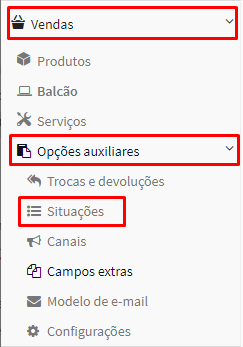
3. O sistema contém duas opções que não lançam financeiro e estoque: ‘Em aberto’ e ‘Em andamento’.
4. É possível editar uma situação já cadastrada ou adicionar uma nova:
- Se quiser adicionar uma nova situação de venda, clique no botão 'Adicionar';
- Se quiser apenas editar uma das opções cadastradas, é só ir na coluna ‘Ações’ da situação desejada, e clicar no botão amarelo de “Editar”. Neste tutorial iremos editar uma situação já existente.
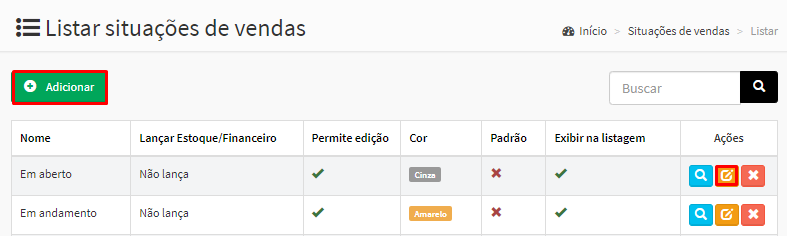
5. Acesse a situação de venda, vá ao campo 'padrão' e selecione a opção “Sim”.
6. Em seguida, clique no botão ‘atualizar’. Desta forma, todas as vendas realizadas não poderão movimentar (lançar) financeiro e estoque.
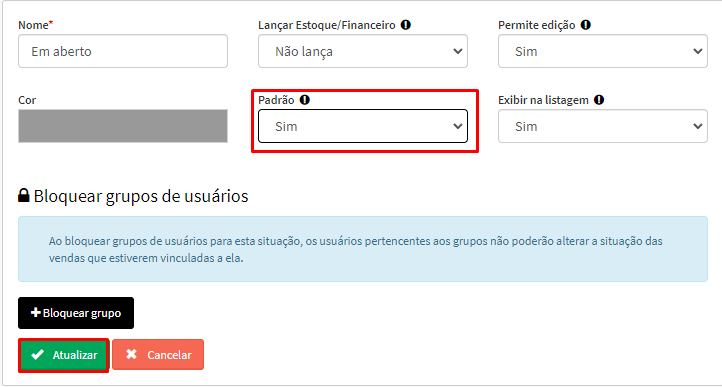
Como configurar as permissões de usuário
Agora é necessário redefinir as permissões dos seus vendedores para alterar a situação de venda.
1. Retorne ao menu principal e acesse ‘Configurações’, seguido por ‘Usuários’.
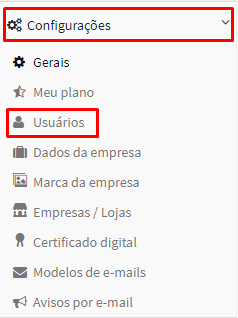
2. Na tela ‘Listar usuários’, localize o usuário vendedor;
3. Em seguida, vá até a coluna ‘Ações’ e clique no botão com ‘ícone de cadeado’ para alterar as permissões;
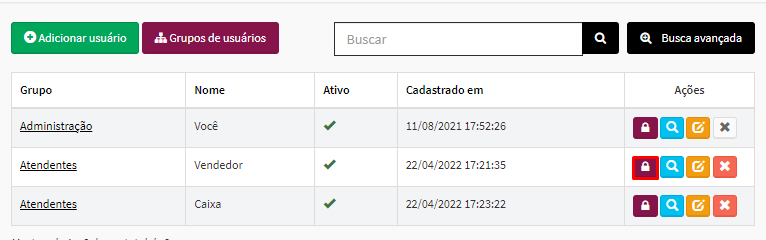
4. Em ‘Permissões do usuário’, vá ao módulo ‘Vendas’.
Em seguida, localize o campo ‘Vendas no balcão’ e desmarque a caixinha ‘Alterar situação’.
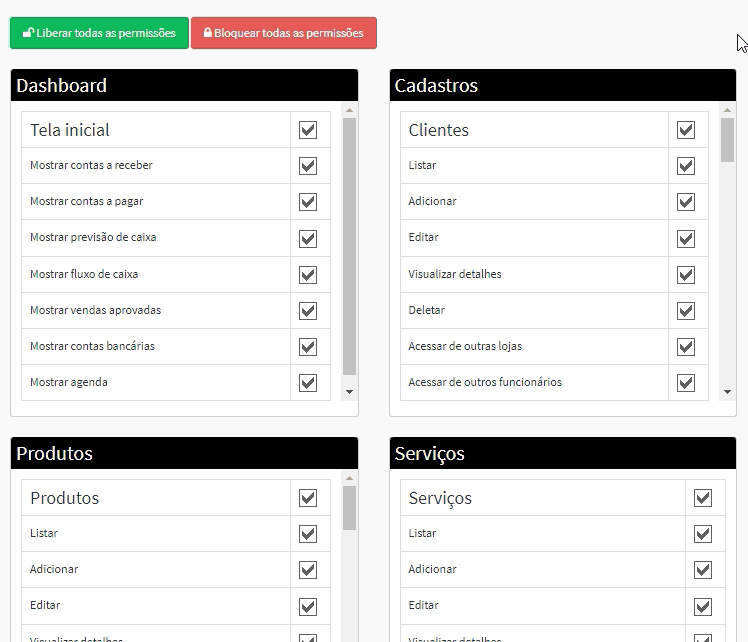
⚠️ Observação: Caso o usuário esteja logado no sistema, será necessário que ele deslogue.
Como realizar a abertura do caixa e realizar as vendas
Para realizar a abertura do caixa corretamente, é necessário logar com o usuário do caixa.
- Em seguida, acesse o menu ‘Financeiro’, seguido por ‘Opções Auxiliares’ e ‘Caixas’;
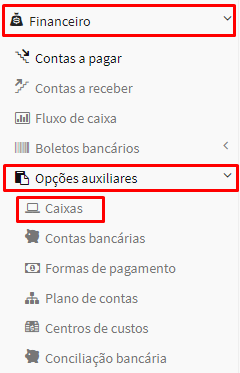
2. Clique no botão ‘Abrir Caixa’;
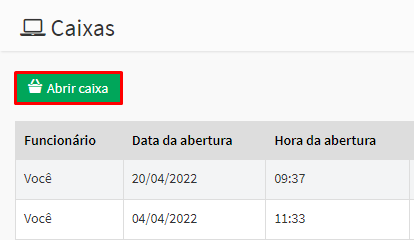
3. Selecione o funcionário e o valor de abertura do caixa.
4. Verifique as demais informações e clique em ‘Abrir caixa’ para confirmar a abertura.
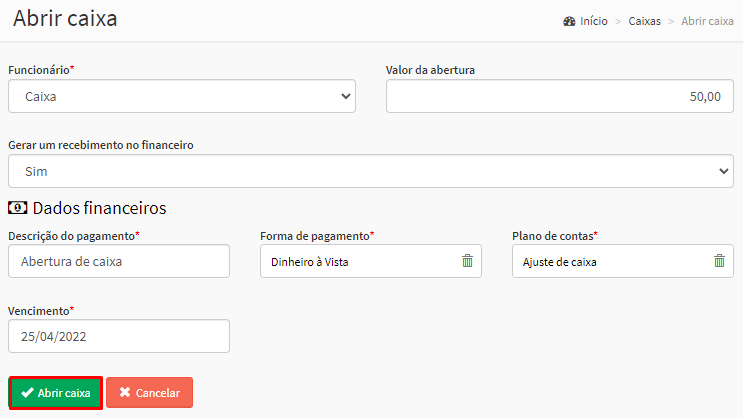
Após realizar a abertura do caixa, deslogue do usuário caixa e acesse o sistema com o usuário do vendedor para realizar as vendas.
5. Acesse no menu principal - ‘Vendas’;
6. Em seguida, selecione a opção ‘Balcão’;
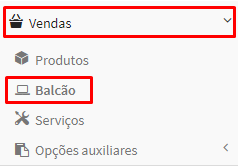
7. Na tela ‘Listar vendas balcão’, clique no botão ‘Vender’.
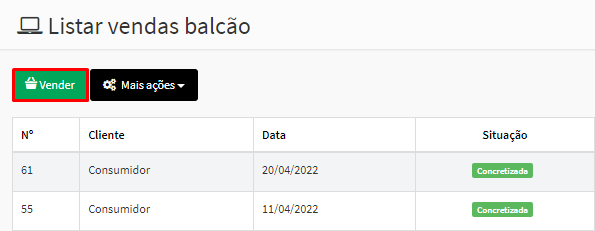
8. É necessário que o caixa do pdv balcão seja aberto. Desmarque a caixinha ‘gerar um recebimento no financeiro’ e clique em ‘confirmar abertura’.
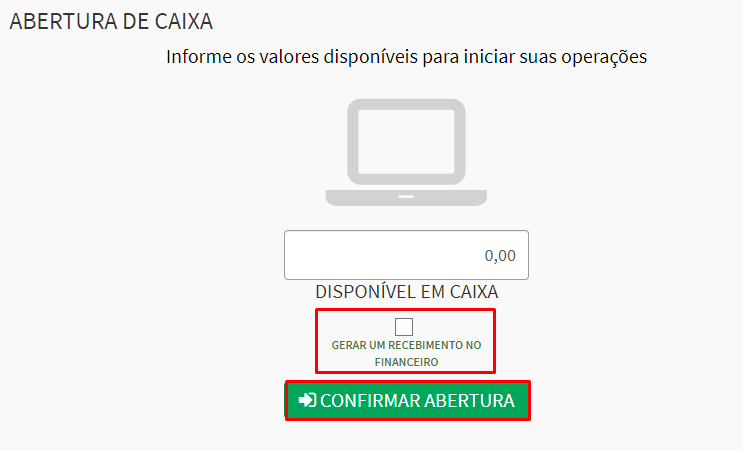
9. Indique o vendedor e realize suas vendas normalmente.
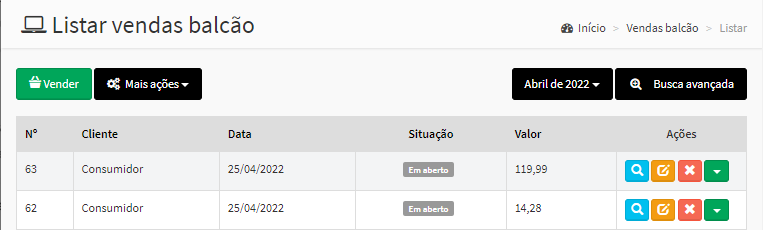
Como confirmar as vendas no usuário caixa
Após o vendedor realizar as vendas, logue novamente com o usuário do caixa para realizar a confirmação das movimentações.
1. Ao logar com o usuário caixa, acesse no menu principal, o campo ‘Vendas’;
2. Em seguida, vá em ‘Balcão’;
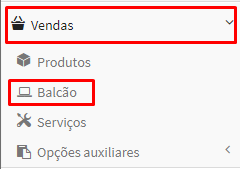
3. Vá à coluna ‘Situação’ das vendas realizadas anteriormente pelo vendedor e clique em cima da situação de venda;
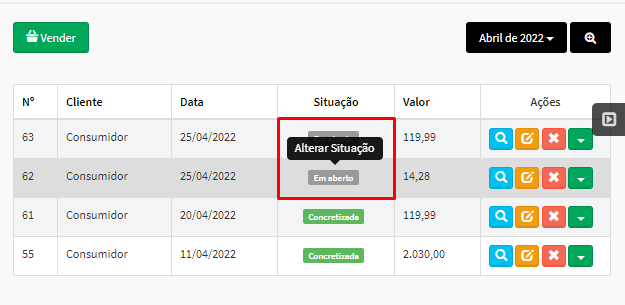
4. Em seguida, no campo ‘Situação’ selecione a opção “Concretizada” e clique em ‘Salvar’;
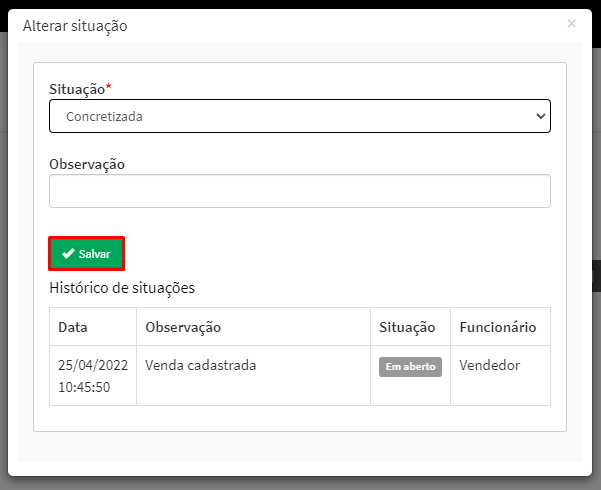
5. Retorne para o menu ‘Financeiro’, seguido por ‘Opções auxiliares’ e ‘Caixas’;
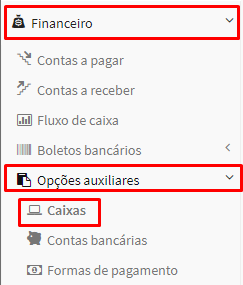
6. As vendas confirmadas geraram movimentação apenas no caixa do usuário Caixa.
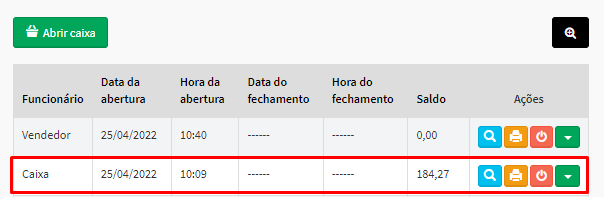
Pronto!


Comentários
0 comentário
Por favor, entre para comentar.